iWork文件恢复:如何恢复已删除的iWork文件
错误地删除了一个iWork文件,但没有将它同步到iCloud。检查了垃圾箱,但是没有找到。如何恢复已删除的iWork文件?
iWork应用程序就像Mac上的Apple办公软件,用户可以使用Mac上的iWork应用程序轻松创建和编辑主题演讲,页面和数字。但是,由于操作系统故障,删除,损坏甚至病毒感染,iWork文件仍然可能丢失。通常可以从iCloud恢复iWork文件。如果iCloud无法恢复iWork文件,也不用太担心,仍有iWork文件恢复软件可以帮助恢复。
如何在Mac上恢复已删除的iWork文件?
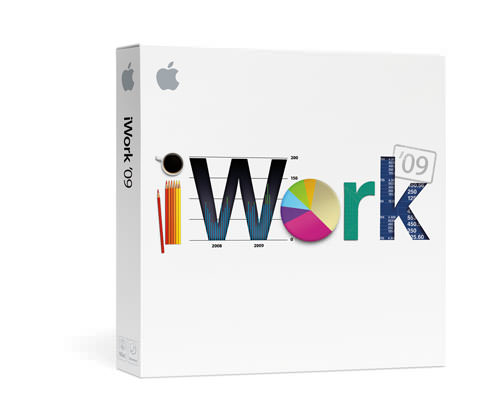
万兴恢复专家 就是这样一个程序,能够恢复由于意外删除,无意的分区格式化甚至系统错误而丢失的iWork文件。它恢复iWork应用程序中的所有文件类型,包括页面,主题演讲和数字。此外,这个功能强大的应用程序兼容所有Mac计算机上的iWork文件恢复,包括Macbook,iMac,Macbook Air,Macbook Pro等。

万兴恢复专家 - 最好的iWork文件恢复软件
- 有效,安全,完整地从任何存储设备中恢复丢失或删除的文件,照片,音频,音乐,电子邮件。
- 支持从回收站,硬盘驱动器,存储卡,闪存驱动器,数码相机和便携式摄像机恢复数据。
- 支持在不同情况下恢复突然删除,格式化,丢失分区,病毒攻击,系统崩溃的数据。
恢复已删除的iWork文件的3个步骤:
步骤1选择iWork文件丢失的分区/卷
要恢复已删除,格式化,丢失或损坏的iWork文件,将自动启动“全方位恢复”过程。该程序将检测并显示Mac上的所有卷/分区。您只需选择要恢复已删除的iWork文件的那个,然后单击“开始”进行搜索。

步骤2扫描过程将扫描丢失的iWork文件
全方位的恢复扫描过程将对您的分区进行深度扫描,以找出丢失的iWork。

步骤3在Mac上恢复已删除的iWork文件
扫描完成后,可以预览找到的iWork文件,以检查是否可以恢复丢失的iWork文件。然后可以标记要恢复的iWork文件,然后单击“恢复”按钮将它们保存回Mac。

注意:为避免数据被覆盖,请不要将恢复的iWork文件保存到其原始分区。
注意:在Mac OS X 10.13(High Sierra)下恢复丢失的Mac数据
由于macOS High Sierra(macOS 10.13)要求,Mac用户不允许从任何应用程序访问内置系统驱动器。因此,如果需要从macOS 10.13下的系统磁盘恢复丢失的数据,请首先“禁用系统完整性保护”。
如何禁用“系统完整性保护”?请按照以下步骤操作。
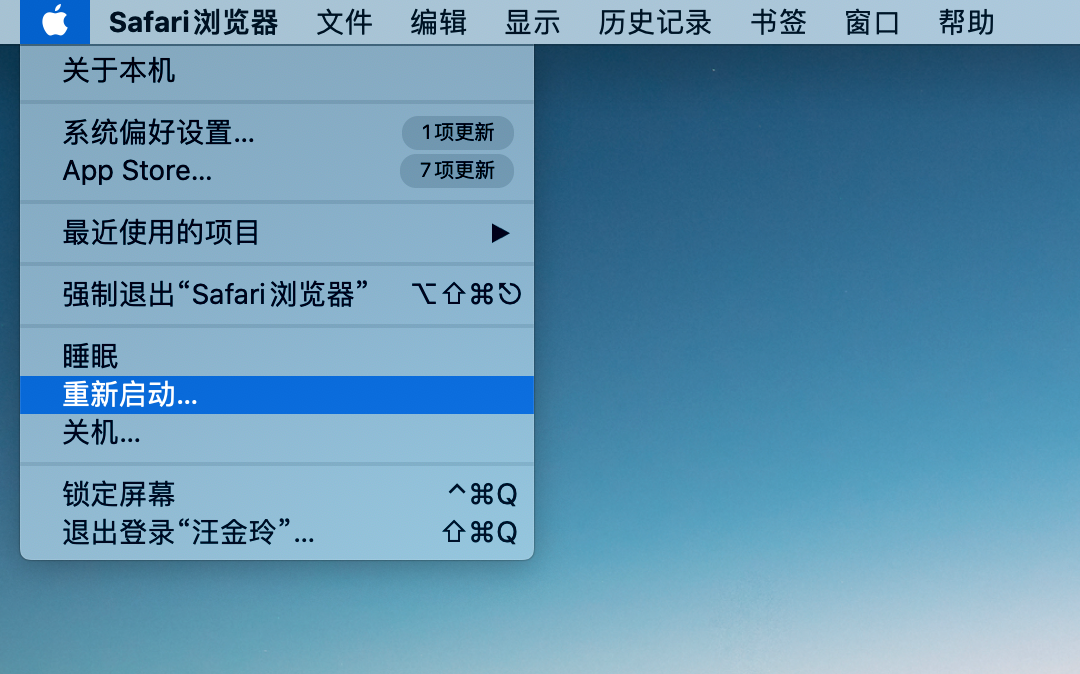
步骤1重新启动Mac并在听到启动响铃后同时按住“ Command + R”键,这将启动OS X进入恢复模式。

步骤2当出现“ OS X Utilities ”屏幕时,请下拉屏幕顶部的“ Utilities”菜单,然后选择“ Terminal ”。
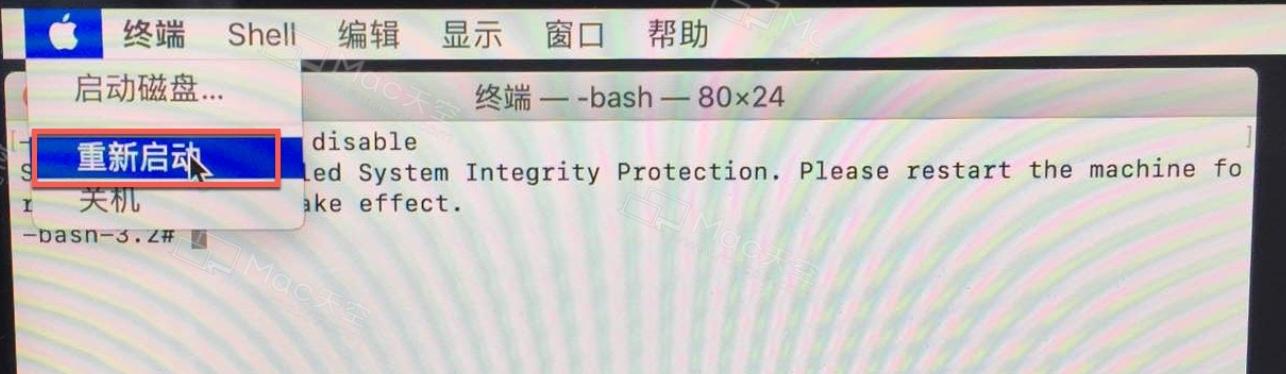
步骤3在“ 终端 ”窗口中,键入“ csrutil disable ”并按“ Enter ”,然后重新启动Mac。




